수식 편집기에서 편집한 수식이 완전히 표시되지 않으면 어떻게 해야 하나요?
방정식 편집기
해결책: 먼저 작동해야 하는 단어 문서를 연 다음 지정된 텍스트를 선택하고 마우스 오른쪽 버튼을 클릭한 다음 팝업 오른쪽 클릭 메뉴에서 "단락" 옵션을 선택합니다. "줄 간격" 옵션을 선택하고 "확인" 버튼을 클릭합니다.

이 튜토리얼의 운영 환경: Windows 7 시스템, Microsoft Office Word 2010 버전, Dell G3 컴퓨터.
먼저 문서를 열고 수식이 불완전한 단락의 텍스트를 선택하세요.
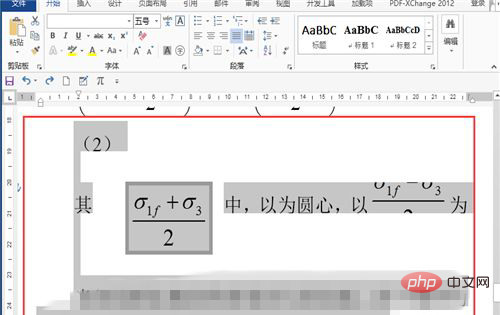
단락을 마우스 오른쪽 버튼으로 클릭하거나 바로가기 도구 모음에서 아이콘을 클릭한 다음 "줄 간격 옵션"을 클릭하세요.
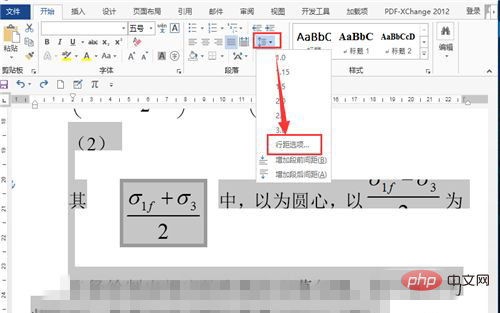
줄 간격에서 "최소"를 선택하세요.
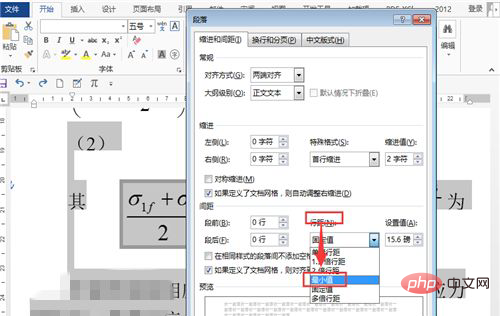
"확인" 버튼을 클릭하세요.
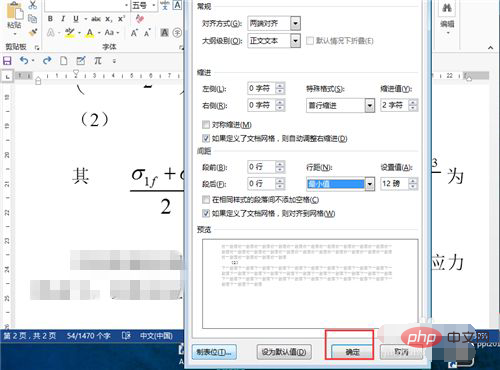
추천 튜토리얼: "Word Tutorial"
위 내용은 수식 편집기에서 편집한 수식이 완전히 표시되지 않으면 어떻게 해야 하나요?의 상세 내용입니다. 자세한 내용은 PHP 중국어 웹사이트의 기타 관련 기사를 참조하세요!
본 웹사이트의 성명
본 글의 내용은 네티즌들의 자발적인 기여로 작성되었으며, 저작권은 원저작자에게 있습니다. 본 사이트는 이에 상응하는 법적 책임을 지지 않습니다. 표절이나 침해가 의심되는 콘텐츠를 발견한 경우 admin@php.cn으로 문의하세요.

핫 AI 도구

Undresser.AI Undress
사실적인 누드 사진을 만들기 위한 AI 기반 앱

AI Clothes Remover
사진에서 옷을 제거하는 온라인 AI 도구입니다.

Undress AI Tool
무료로 이미지를 벗다

Clothoff.io
AI 옷 제거제

AI Hentai Generator
AI Hentai를 무료로 생성하십시오.

인기 기사
R.E.P.O. 에너지 결정과 그들이하는 일 (노란색 크리스탈)
4 몇 주 전
By 尊渡假赌尊渡假赌尊渡假赌
R.E.P.O. 최고의 그래픽 설정
4 몇 주 전
By 尊渡假赌尊渡假赌尊渡假赌
어 ass 신 크리드 그림자 : 조개 수수께끼 솔루션
2 몇 주 전
By DDD
R.E.P.O. 아무도들을 수없는 경우 오디오를 수정하는 방법
4 몇 주 전
By 尊渡假赌尊渡假赌尊渡假赌
WWE 2K25 : Myrise에서 모든 것을 잠금 해제하는 방법
1 몇 달 전
By 尊渡假赌尊渡假赌尊渡假赌

뜨거운 도구

메모장++7.3.1
사용하기 쉬운 무료 코드 편집기

SublimeText3 중국어 버전
중국어 버전, 사용하기 매우 쉽습니다.

스튜디오 13.0.1 보내기
강력한 PHP 통합 개발 환경

드림위버 CS6
시각적 웹 개발 도구

SublimeText3 Mac 버전
신 수준의 코드 편집 소프트웨어(SublimeText3)

뜨거운 주제
Gmail 이메일의 로그인 입구는 어디에 있나요?
 7515
7515
 15
15
 7515
7515
 15
15
Cakephp 튜토리얼
 1378
1378
 52
52
 1378
1378
 52
52
Steam의 계정 이름 형식은 무엇입니까?
 79
79
 11
11
 79
79
 11
11
Win11 활성화 키 영구
 53
53
 19
19
 53
53
 19
19
NYT 연결 힌트와 답변
 19
19
 64
64
 19
19
 64
64


